Downloadbare producten maken in WooCommerce
WooCommerce is niet alleen geschikt om fysieke producten te verkopen. Je hebt ook de mogelijkheid om downloadbare producten te verkopen.
Je kunt hierbij denken aan e-books, luisterboeken, muziek, en alle andere digitale producten die meteen gedownload kunnen worden na aankoop.
In dit artikel kun je ontdekken hoe je een downloadbaar product kunt toevoegen aan je eigen WooCommerce webshop.
Instellingen downloadbare product
Voordat je een digitaal product toevoegt aan je webshop is het handig om als eerste even naar de instellingen te kijken voor downloadbare producten. Je kunt bij deze instellingen komen door naar “WooCommerce -> Instellingen -> Producten -> Downloadbare producten” te gaan. Je zal vervolgens de volgende instellingen zien staan:
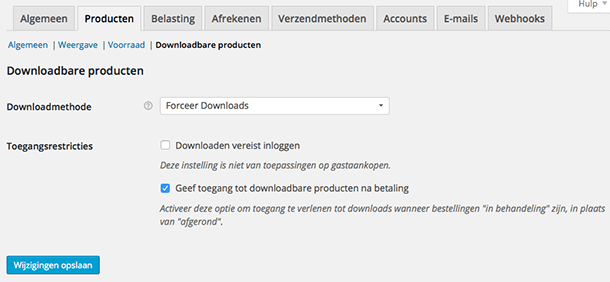
Een belangrijke instelling is de downloadmethode. Je kunt hier kiezen uit de volgende opties:
- Forceer downloads
- X-Accel-Redirect/X-Sendfile
- Redirect
Standaard staat forceer downloads ingesteld en in de meeste gevallen is dit ook de beste optie. Met deze optie worden downloads via PHP geforceerd en zal de download URL verborgen blijven. Hele grote bestanden kunnen echter op sommige servers niet altijd op een betrouwbare manier volledig afgeleverd worden. Dit kan komen door timeouts of omdat de server niet voldoende vermogen heeft.
De optie X-Accel-Redirect/X-Sendfile zorgt ervoor dat de downloads geserveerd worden via de server (nginx/apache). Om deze optie te gebruiken zal de X-Accel-Redirect/X-Sendfile module wel op de server moeten staan. Controleer dit dus altijd van te voren en als je hier niets vanaf weet kun je het even aan je hostingprovider vragen.
Tot slot heb je ook nog de optie Redirect. Wanneer deze optie is ingeschakeld en een klant het bestand wilt downloaden, dan zal hij of zij worden doorgestuurd naar het downloadbestand.
Naast de downloadmethode heb je ook nog een aantal toegangsrestricties. Zo kun je verplichten dat klanten ingelogd moeten zijn voordat het digitale product gedownload kan worden. Wanneer je deze optie inschakelt moet je er wel op letten dat gastaankopen uitgeschakeld staat.
Verder kun je klanten ook direct toegang geven om het digitale product te downloaden na betaling. Het digitale product kan dan ook gedownload worden als de bestelling op “in behandeling” staat en er al betaald is, in plaats van dat de bestelling op afgerond gezet moet worden.
E-mail instellingen
Wanneer een klant een digitaal product aanschaft via jouw WooCommerce webshop, dan zal hij of zij ook een e-mail ontvangen (indien je dit hebt ingesteld).
Naast de standaard e-mail instellingen, kun je bij “WooCommerce -> Instellingen -> Emails -> afgeronde bestellingen” een apart onderwerp en e-mailkop instellen, die speciaal zijn voor mensen die een downloadbaar product hebben aangeschaft.
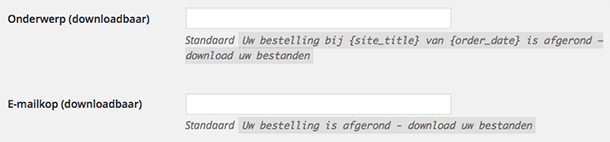
Downloadbaar product toevoegen
Een downloadbaar product toevoegen gaat bijna hetzelfde als een normaal product toevoegen in WooCommerce. Je moet dus nog altijd naar “Producten -> Product toevoegen” gaan om een product toe te voegen. Het enige verschil is dat je de productgegevens net iets anders moet instellen.
Zo zal je moeten instellen dat het om een virtueel en downloadbaar product gaat, zodat er geen verzendkosten berekend worden en dat je het bestand dat gedownload kan worden kunt toevoegen. Je kunt deze opties eenvoudig aanzetten door bovenaan bij “Productgegevens” virtueel en downloadbaar aan te vinken.
![]()
Het is overigens niet noodzakelijk om virtueel aan te vinken bij een downloadbaar product, maar wanneer je ook fysieke producten verkoopt waar je wel verzendkosten voor rekent, dan is dit wel zo handig om te doen.
Nadat je bij productgegevens hebt aangegeven dat het om een downloadbaar product gaat krijg je een aantal extra opties te zien.
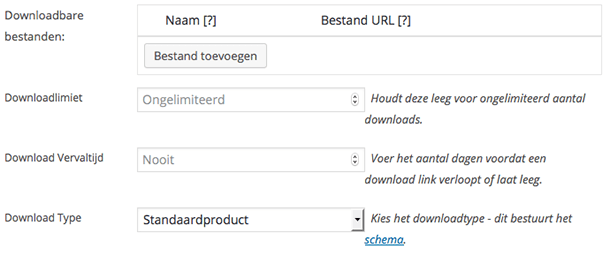
Zo kun je bij Downloadbare bestanden de bestanden uploaden die klanten kunnen downloaden nadat zij jouw e-book, muziek, applicatie, of ander digitaal product hebben aangeschaft.
Om te voorkomen dat bestanden honderden keren gedownload worden, heb je de mogelijkheid bij Downloadlimiet om bijvoorbeeld aan te geven dat een klant het digitale product maximaal 3 keer mag downloaden.
Om nog een stapje verder te gaan kun je er ook nog voor zorgen dat de downloadlink na verloop van tijd vervalt en een klant het product helemaal niet meer kan downloaden. Bij Download vervaltijd kun je het aantal dagen aangeven waarna een downloadlink moet komen te vervallen. Wanneer je het leeg laat zal de downloadlink altijd blijven werken.
Tot slot kun je ook nog het Download type aangeven, dit bestuurt het schema dat onder andere ondersteund wordt door Google en ook zo nu en dan in de zoekresultaten verschijnt.
Dit waren alle extra instellingen die je krijgt bij het toevoegen van een digitaal product. Voor de rest kun je alles gewoon netjes invullen zoals bij alle andere producten.

Ik heb alles van dit artikel toegepast, maar het probleem blijft. Als ik bij Voorraad ‘Op voorraad’ aanklik, wordt dat nooit opgeslaan.